Android DVD スクリーン、純正カー スクリーン、スクリーンなしの車に Kiki スマート アシスタントをインストールする手順は次のとおりです。
Android DVD画面にKikiをインストールする
ステップ 1 : Google PlayストアでKiki Autoアプリケーションを見つけてダウンロードします。
ステップ2 : Kiki Autoを開き、 ZaloアプリでQRコードまたは電話番号を使ってログインします。Kikiが車内のデバイスに接続できるようにするためのデフォルト設定を選択します。
ステップ3 : 2つの方法でキキに命令を出します。
- 方法 1 : ステアリングホイールのマイクボタンを押します。
- 方法 2 : 画面上のKiki アイコンをクリックします。
 |
オリジナルの車のスクリーンにKikiをインストールする
方法 1: Android Auto または Apple Carplay を使用します。
ステップ 1:ケーブルまたは Bluetooth を使用して、 Android AutoまたはApple Carplay経由で携帯電話を車に接続します。
ステップ 2: Zing MP3アプリケーションで曲を再生します。
ステップ 3: 2 つの方法で Kiki にコマンドを与えます。
- 方法 1:ステアリングホイールの曲変更ボタンをダブルクリックします。
- 方法 2:画面上のKiki アイコンをクリックします。
 |
方法2:Android Boxを使用する
ステップ 1:ケーブルを介してAndroid Box を車に接続します。
ステップ 2: CH PlayストアでKiki Autoアプリケーションを見つけてダウンロードします。
ステップ3: Kiki Autoを開き、 ZaloアプリでQRコードまたは電話番号を使ってログインします。Kikiが車内のデバイスに接続できるようにするためのデフォルト設定を選択します。
ステップ 4: 2 つの方法で Kiki にコマンドを与えます。
- 方法 1:ステアリングホイールのマイクボタンを押します。
- 方法 2:画面上のKikiアイコンをクリックします。
 |
スクリーンのない車にKikiを設置します。
注意:画面のない車内でKikiアシスタントを使用するには、Bluetoothが接続されていることを確認してください。
ステップ 1: Bluetooth経由で携帯電話を車に接続します。
ステップ 2: Zing MP3アプリケーションで曲を再生します。
ステップ 3:ステアリングホイールの曲変更ボタンをダブルクリックして、 Kiki にコマンドを送信します。
 |
[広告2]
ソース





![[写真] ト・ラム事務総長がシンガポールのジャヤ・ラトナム大使を接見](https://vphoto.vietnam.vn/thumb/1200x675/vietnam/resource/IMAGE/2025/11/03/1762171461424_a1-bnd-5309-9100-jpg.webp)






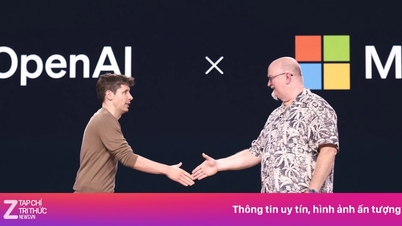

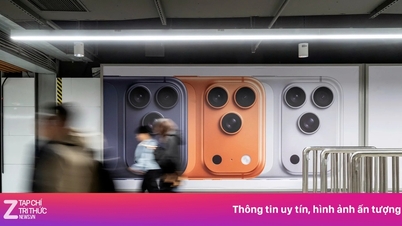





























































































コメント (0)